Не работает nord vpn на телефоне
NordVPN — поставщик VPN с высоким рейтингом для платформ Windows, macOS, Linux, Android и iOS. Подключение к этому VPN-серверу обычно достаточно простое, но некоторым пользователям NordVPN все же может потребоваться устранить проблемы с подключением .
- Проверьте свою учетную запись NordVPN
- Попробуйте подключиться к альтернативным серверам NordVPN
- Перезапустите адаптер TAP
- Переустановите NordVPN
- Отключить брандмауэр Защитника Windows
- Чистая загрузка Windows
- Очистить сетевой стек
- Настройте конфигурацию DNS-сервера для NordVPN
- Переключите протокол IP с UDP на TCP
1. Проверьте свою учетную запись NordVPN
Сначала убедитесь, что у вас еще есть активная учетная запись NordVPN. Пользователи могут проверить свои учетные записи NordVPN, нажав Моя учетная запись на веб-сайте NordVPN. Введите данные для входа, чтобы открыть панель управления учетной записью. Панель управления учетной записью включает дату истечения срока действия вашей подписки VPN. Обратитесь в службу поддержки NordVPN, чтобы продлить подписку, если учетная запись VPN больше не активна.
2. Попробуйте подключиться к альтернативным серверам NordVPN
Существуют тысячи серверов NordVPN. Таким образом, пользователи должны попытаться подключиться к нескольким альтернативным серверам NordVPN. Пользователи могут выбрать альтернативные VPN-серверы внутри страны на карте NordVPN. Кроме того, пользователи могут щелкнуть Страны в окне NordVPN, чтобы выбрать другой сервер для подключения из списка.
3. Перезапустите адаптер TAP.

- Затем щелкните правой кнопкой мыши адаптер Windows TAP-NordVPN и выберите « Отключить» .
- После этого щелкните правой кнопкой мыши на том же адаптере Windows NordVPN и выберите « Включить» .
- Затем попробуйте снова подключиться к клиентскому программному обеспечению NordVPN.
4. Переустановите NordVPN

- Выберите программное обеспечение NordVPN в окне «Удаление программ».
- Затем нажмите кнопку Удалить .
- Выберите параметр « Использовать оставшийся сканер» в открывшемся диалоговом окне.

5. Отключите брандмауэр Защитника Windows
Ошибки VPN-подключения часто могут быть вызваны тем, что брандмауэры блокируют их. Поэтому отключение брандмауэра Защитника Windows может привести к тому, что NordVPN не будет подключаться. Следуйте приведенным ниже инструкциям, чтобы выключить WDF.
- Щелкните правой кнопкой мыши кнопку «Пуск» и выберите « Выполнить», чтобы открыть окно этого аксессуара.

- Введите «firewall.cpl» в текстовое поле «Открыть» и нажмите кнопку « ОК» .
- Нажмите Включить или выключить брандмауэр Защитника Windows, чтобы открыть дополнительные настройки.

- Выберите оба параметра « Отключить брандмауэр Защитника Windows» и нажмите кнопку « ОК» .
Если отключение WDF исправляет соединение NordVPN, пользователи могут отключить этот межсетевой экран всякий раз, когда им нужно использовать NordVPN. Кроме того, пользователи могут добавлять NordVPN в исключения брандмауэра Защитника Windows. Для этого пользователям необходимо настроить три входящих и три исходящих правила для nordvpn.exe, openvpn-nordvpn.exe и nordvpn-service.exe с брандмауэром Windows в режиме повышенной безопасности.
Пользователи могут открыть брандмауэр Windows в режиме повышенной безопасности в Windows 10, нажав кнопку Cortana и введя «Брандмауэр Windows» в поле поиска. Выберите Брандмауэр Windows в режиме повышенной безопасности, чтобы открыть окно, показанное ниже.

6. Очистите загрузочные окна
Некоторые антивирусные утилиты также включают свои собственные брандмауэры. Таким образом, они также могут блокировать VPN-соединения . Чтобы убедиться в отсутствии конфликтующих программ, очистите загрузочную Windows. Это удалит антивирусные утилиты и службы из автозагрузки Windows вместе с другим программным обеспечением. Пользователи могут очистить загрузочную Windows следующим образом.
- Откройте Run с помощью клавиши Windows + R.
- Введите «msconfig» в «Выполнить» и нажмите кнопку « ОК» . Откроется окно «Конфигурация системы», показанное непосредственно ниже.

- Сначала нажмите переключатель «Выборочный запуск» на вкладке «Общие».
- Выберите « Использовать исходную конфигурацию загрузки» и « Загрузить параметры системных служб» , если они еще не выбраны.
- Снимите флажок « Загрузить элементы автозагрузки» , чтобы удалить программы из автозагрузки системы.
- Перейдите на вкладку «Услуги», показанную ниже.


- Выберите опцию Перезагрузить в этом окне, чтобы перезагрузить Windows.
- Затем попробуйте подключиться к NordVPN. Если соединение затем работает, возникла конфликтующая сторонняя программа или служба. Скорее всего, это будет антивирусная утилита.
7. Очистите сетевой стек
- Откройте меню Win + X, нажав сочетание клавиш Windows + X.
- Нажмите Командная строка (Администратор), чтобы открыть окно в снимке экрана непосредственно ниже.
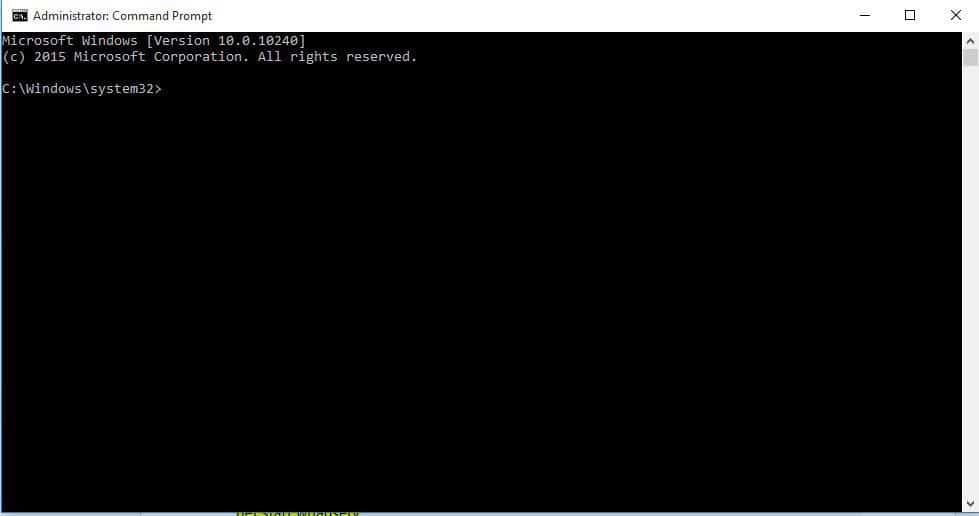
- Затем вам нужно будет ввести каждую из этих команд (нажмите клавишу Return после ввода каждой) в командной строке:
ipconfig / release
ipconfig / flushdns
ipconfig / renew
netsh winsock reset
сброс интерфейса netsh ipv4
сброс интерфейса netsh ipv6
netsh каталог сброса winsock
netsh int ipv4 reset reset.log
netsh int ipv6 reset reset.log
- После этого закройте командную строку и перезапустите Windows.
8. Настройте конфигурацию DNS-сервера для NordVPN.

9. Переключите протокол IP с UDP на TCP
Для этого нажмите Настройки в окне NordVPN. Прокрутите вниз до нижней части вкладки «Настройки» и нажмите « Дополнительные настройки» . Затем выберите протокол TCP , если выбран UDP.
Использование VPN важно, но некоторые пользователи сообщили, что NordVPN не будет подключаться после обновления. Это может быть большой проблемой и оставить вашу конфиденциальность без защиты, поэтому сегодня мы собираемся показать вам, как решить эту проблему.
Неспособность использовать VPN может быть проблемой, и, говоря о NordVPN и проблемах с подключением, вот некоторые похожие проблемы, о которых сообщили пользователи:
- Проверьте свой антивирус
- Обновите NordVPN до последней версии
- Удалите проблемные приложения
- Используйте расширение браузера
- Отключить IPv6
- Сбросить NordVPN
- Сброс адаптера TAP NordVPN
- Используйте командную строку
- Переустановите NordVPN .
- Связаться с NordVPN .
Решение 1. Проверьте свой антивирус

По словам пользователей, если у вас есть проблемы с NordVPN, возможно, причиной является ваш антивирус. Иногда NordVPN не может подключиться, если ваш антивирус мешает ему, и для решения этой проблемы рекомендуется временно отключить определенные антивирусные функции. Если это не сработает, попробуйте отключить антивирус.
В некоторых случаях этого будет недостаточно, поэтому вам, возможно, придется удалить антивирус. Помните, что Windows 10 имеет Защитник Windows в качестве антивируса по умолчанию, поэтому даже если вы решите удалить сторонний антивирус, у вас все равно будет какая-то форма защиты.
Если удаление антивируса решает проблему, возможно, сейчас самое время подумать о переходе на другое антивирусное решение. На рынке есть много отличных антивирусных инструментов, и если вы ищете надежный антивирус, который не будет мешать вашей VPN, мы рекомендуем вам попробовать Bitdefender .
Получите антивирус Bitdefender
Несколько пользователей сообщили, что этот метод работает, и если NordVPN не будет подключаться, обязательно обновите его до последней версии и проверьте, помогает ли это.
По словам пользователей, если NordVPN не будет подключаться после обновления, возможно, что другие сторонние приложения будут мешать ему.
Чтобы решить эту проблему, рекомендуется полностью удалить это приложение с вашего ПК. Есть несколько способов сделать это, но наиболее эффективным является использование программного обеспечения для удаления, такого как IOBit Uninstaller .
Используя программное обеспечение для удаления, вы полностью удалите выбранное приложение вместе со всеми его файлами и записями реестра. Тем самым вы убедитесь, что оставшиеся файлы и записи реестра не будут мешать NordVPN в будущем.
- Загрузить сейчас IObit Uninstaller PRO 7 бесплатно
После того, как вы полностью удалите приложение, проверьте, сохраняется ли проблема.
UPDATE
Компания недавно связалась с нами и предоставила пользователям официальные решения, которые помогут вам решить эту техническую проблему.
Официальное руководство по устранению неполадок
По какой-то причине, если вы выполняете много обращений к хосту, это может привести к тому, что NordVPN перестанет работать. Чтобы решить эту проблему, используйте это решение в первую очередь:
- Остановите службу Glasswire в диспетчере задач. Щелкните правой кнопкой мыши нижнюю панель задач в Windows и выберите «Диспетчер задач», затем нажмите «Службы». Прокрутите до раздела «G», найдите GlassWire и остановите его.
- Запустите Блокнот от имени администратора и откройте файл конфигурации: C: \ ProgramData \ GlassWire \ service \ glasswire.conf
- Установите hostname_enable_nslookup = false
- Сохраните файл и снова запустите службу GlassWire, щелкнув правой кнопкой мыши в диспетчере задач.
- Теперь GlassWire больше не будет искать хостов, и Nord будет работать как обычно.
Если у вас возникнут какие-либо другие проблемы с NordVPN, вы можете использовать встроенные настройки VPN ОС Windows вместо настроек, которые поставляются с инструментом.
В любом случае, этого быстрого решения должно быть достаточно для решения проблемы.
Если NordVPN не будет подключаться после обновления, можно избежать этой проблемы с помощью этого небольшого обходного пути. По мнению пользователей, кажется, что NordVPN может подключиться к серверу только один раз, но если вы отключитесь от сервера, вы не сможете подключиться, пока не перезагрузите компьютер.
Это может быть большой проблемой, но многие пользователи сообщают, что расширение браузера работает без проблем. Поэтому, если у вас возникли проблемы с NordVPN, попробуйте использовать расширение браузера, пока вам не удастся найти постоянное решение.
По словам пользователей, если NordVPN не будет подключаться после обновления, возможно, проблема связана с IPv6. Если вы не знаете, есть два стандарта IP-адресов, IPv4 и IPv6, и иногда последний может быть проблемой.
Несколько пользователей сообщили, что они исправили проблему с NordVPN, просто отключив IPv6 на своем ПК. Это на самом деле довольно просто сделать, и вы можете сделать это, выполнив следующие действия:
- Нажмите значок сети на панели задач. Выберите вашу сеть из меню.
- Новое окно теперь появится. Нажмите Изменить параметры адаптера на правой панели.
- Теперь вы должны увидеть список доступных сетевых подключений на вашем ПК. Нажмите правой кнопкой мыши свое сетевое подключение и выберите в меню Свойства .
- Найдите в списке Интернет-протокол версии 6 (TCP/IPv6) и снимите флажок. Теперь нажмите ОК , чтобы сохранить изменения.
После этого IPv6 будет отключен, и проблема с NordVPN должна быть решена. Помните, что вам, возможно, придется перезагрузить компьютер, чтобы изменения вступили в силу.
Если NordVPN не сможет подключиться после обновления, возможно, одна из ваших настроек вызывает проблему. Чтобы решить проблему, вам нужно восстановить все настройки в NordVPN по умолчанию. Это довольно просто сделать, и вы можете сделать это, выполнив следующие действия:
- Откройте NordVPN и перейдите в Настройки .
- Прокрутите весь путь до конца и нажмите Показать дополнительные настройки . Теперь нажмите Я знаю, что я делаю .
- Прокрутите вниз до раздела Diagnostics и нажмите Запустить инструмент диагностики .
- Появится новое окно. Нажмите Сбросить NordVPN .
- Подождите несколько секунд, пока процесс завершится.
Как только процесс завершится, проверьте, не устранена ли проблема.
Иногда проблемы с NordVPN могут возникать из-за его виртуального адаптера. Если NordVPN не будет подключаться, рекомендуется перезапустить сетевой адаптер. Вы можете сделать это, выполнив следующие действия:

- Выполните шаги 1-2 из Решения 5 .
- Теперь вы должны увидеть TAP NordVPN Windows адаптер в списке доступных подключений. Щелкните правой кнопкой мыши адаптер и выберите в меню Отключить .
- Подождите несколько секунд, снова щелкните адаптер правой кнопкой мыши и выберите в меню Включить .
После включения адаптера проблема должна быть решена, и вы сможете снова использовать NordVPN.
Решение 8. Использование командной строки
По словам пользователей, если NordVPN не будет подключаться после обновления, проблема может быть связана с вашим сетевым подключением. Однако вы можете решить проблему, обновив свой IP-адрес.Это довольно просто, и вы можете сделать это, выполнив следующие действия:

- Нажмите Windows Key + X , чтобы открыть меню Win + X. Выберите в списке Командная строка (Администратор) или PowerShell (Администратор) .
- Теперь выполните следующие команды:
- ipconfig/release
- ipconfig/flushdns
- ipconfig/renew
- netsh winsock reset
- Netsh интерфейс сброса ipv4
- Интерфейс netsh ipv6 reset
- netsh каталог сброса winsock
- netsh int ipv4 reset reset.log
- netsh int ipv6 reset reset.log
После выполнения этих команд проверьте, сохраняется ли проблема. Помните, что вам, возможно, придется перезагрузить компьютер, чтобы изменения вступили в силу.
В некоторых случаях поврежденная установка может привести к этой проблеме. Если NordVPN не подключится, возможно, ваша установка повреждена. Это может произойти по разным причинам, и для решения этой проблемы рекомендуется переустановить NordVPN.
Если проблема все еще сохраняется, возможно, было бы лучше связаться напрямую с NordVPN. Несколько пользователей сообщили, что NordVPN прислал им патч, поэтому, если у вас возникли проблемы с NordVPN, обязательно свяжитесь с их службой поддержки, и они помогут вам решить проблему.
Если служба поддержки NordVPN не может решить проблему, возможно, сейчас самое время рассмотреть альтернативу. Если вы хотите, чтобы VPN не мешал вашей системе, мы настоятельно рекомендуем вам использовать CyberGhost VPN . Его новая версия (CyberGhost 7) высоко оптимизирована для лучшей функциональности на любой машине.

Почему стоит выбрать CyberGhost?
Cyberghost для Windows
- 256-битное шифрование AES
- Более 3000 серверов по всему миру
- Отличный ценовой план
- Отличная поддержка
Получить сейчас CyberGhost VPN
NordVPN
версия: 5.9.4
Последнее обновление программы в шапке: 29.11.2021






Краткое описание:
VPN клиент с множеством серверов в том числе и выходом на Onion (Tor)
Наслаждайтесь быстрым, безопасным и частным доступом в Интернет с помощью самой совершенной в мире VPN. NordVPN позволяет подключаться к более чем 900 серверам в 57 странах, защищает ваши личные данные с помощью шифрования военного уровня и предлагает потрясающие дополнительные функции.
Выберите, что лучше для вас
NordVPN предлагает бесплатную 7-дневную пробную версию по всем планам подписки. Поэтому, если вы сомневаетесь, возьмите нас на тест-драйв.
Разблокируйте свои развлечения
NordVPN разблокирует сайты с гео-блокировкой и позволит транслировать ваши любимые видео, где бы вы ни находились.
Храните ваши личные данные у себя
В NordVPN ваш IP-адрес скрыт, и весь ваш интернет-трафик мощно зашифрован.
Оставаться анонимным онлайн
NordVPN полностью поддерживает конфиденциальность клиентов и не ведет журналы каких-либо ваших действий.
Другие интересные функции, которые могут вам понравиться:
-P2P поддерживается на оптимизированных серверах
-серверы для дополнительной безопасности: DoubleVPN, anti DDoS
-серверы для выхода на глубинные Onion сайты в сети Tor
- Неограниченная пропускная способность
-Поддержка 24/7
-6 подключений по одной учетной записи
-Информационные шифровальные протоколы (OpenVPN, Ikev2 / IPsec)
Готовы к серфингу? Просто скачайте приложение, настройте и вы готовы к работе!
Попробуйте NordVPN бесплатно сейчас.
Просьбы и вопросы, связанные с предоставлением аккаунтов для NordVPN и других VPN-клиентов, пожалуйста, задавайте в личку (QMS), т.е. не ко мне, а к раздающему эти самые аккаунты в теме, и толку будет больше и тема будет чище.
ЧТО ДЕЛАТЬ, ЕСЛИ NORDVPN НЕ ПОДКЛЮЧАЕТСЯ К СЕРВЕРУ - VPN - 2021
Видео: NordVPN Detailed Review 2017 2021.
NordVPN - поставщик VPN с высоким рейтингом для платформ Windows, macOS, Linux, Android и iOS. Подключение к этому VPN-серверу обычно достаточно простое, но некоторым пользователям NordVPN все же может потребоваться устранить проблемы с подключением.
- Проверьте свою учетную запись NordVPN
- Попробуйте подключиться к альтернативным серверам NordVPN
- Перезапустите адаптер TAP
- Переустановите NordVPN
- Отключить брандмауэр Защитника Windows
- Чистая загрузка Windows
- Очистить сетевой стек
- Настройте конфигурацию DNS-сервера для NordVPN
- Переключите протокол IP с UDP на TCP
1. Проверьте свою учетную запись NordVPN
Сначала убедитесь, что у вас еще есть активная учетная запись NordVPN. Пользователи могут проверить свои учетные записи NordVPN, нажав Моя учетная запись на веб-сайте NordVPN. Введите данные для входа, чтобы открыть панель управления учетной записью. Панель управления учетной записью включает дату истечения срока действия вашей подписки VPN. Обратитесь в службу поддержки NordVPN, чтобы продлить подписку, если учетная запись VPN больше не активна.
2. Попробуйте подключиться к альтернативным серверам NordVPN
Существуют тысячи серверов NordVPN. Таким образом, пользователи должны попытаться подключиться к нескольким альтернативным серверам NordVPN. Пользователи могут выбрать альтернативные VPN-серверы внутри страны на карте NordVPN. Кроме того, пользователи могут щелкнуть Страны в окне NordVPN, чтобы выбрать другой сервер для подключения из списка.
Что делать, если hideme vpn не подключается

Но что вы делаете, когда устанавливаете Hide.me VPN, и он не подключается? Вот некоторые причины и решения для устранения проблемы с подключением Hide.me VPN.
Вот что делать, если ваш vpn не подключается к вашему компьютеру

Если ваше программное обеспечение VPN не подключается к вашему компьютеру с Windows 10, не паникуйте. Мы составили список из 11 решений, чтобы помочь вам решить эту проблему.
Что делать, если Windows 10 не подключается к телевизору Samsung


Обычно нет проблем с серверами NordVPN . Если они появляются, это может быть связано с проблемами в вашей учетной записи, настройками приложения, причиной также могут быть настройки VPN- сервера или сетевые настройки на вашем компьютере или ноутбуке. Прежде чем мы перейдем к передовым методам решения проблемы, давайте сначала попробуем несколько быстрых способов выяснить, откуда она возникла.
- Попробуйте подключиться к нескольким другим серверам. Если вы не можете ничего сделать, посмотрите, будет ли то же самое с другим устройством, например телефоном. Если на нем работает соединение, виновато предыдущее устройство. Если невозможно установить соединение по телефону, проблема заключается в настройках сети или вашей учетной записи NordVPN .
- Если вы не можете подключиться ни к какому устройству, попробуйте выйти из системы и войти снова.
- Все еще ничего? Удалите NordVPN и попробуйте снова. Не работает Посмотрим, будет ли все так же после отключения антивируса или брандмауэра на вашем компьютере / ноутбуке.
- В конечном итоге, вы можете попробовать другой способ подключения, который предлагает вам приложение. Параметры зависят от используемого устройства. Чтобы увидеть их все, зайдите в Настройки и там выберите опцию, чтобы показать расширенный. Выберите другой протокол, отличный от того, который вы использовали до сих пор, и попытайтесь подключиться к нему.
Если проблема не устранена, настало время для более сложных действий.
Настройки учетной записи NordVPN
Настройки приложения NordVPN
Настройки в панели управления
Если описанные выше способы не работают, попробуйте отключить и включить сетевой адаптер NordVPN . Перейдите в панель управления, затем в Сеть и Интернет -> Центр управления сетями и общим доступом . Здесь выберите Изменить настройки сетевого адаптера . Наведите курсор на адаптер Windows NordVPN и щелкните правой кнопкой мыши. Выберите опцию отключения. Подождите 5-10 секунд, нажмите еще раз и включите. Попробуйте снова подключиться к серверу.
Если ничего из вышеперечисленного не работает, давайте попробуем использовать несколько команд из командной строки для сброса сетевых настроек Windows. Для этого нажмите на системный поисковик и введите cmd . Выберите Командная строка .
Затем последовательно введите следующие команды, каждая из которых будет подтверждена нажатием ENTER. Если в любое время вам будет предложено перезапустить систему, введите команды и перезапустите только после ввода последней.
netsh winsock reset
сброс интерфейса netsh ipv4
сброс интерфейса netsh ipv6
netsh winsock сбросить каталог
netsh int ipv4 reset reset.log
netsh int ipv6 reset reset.log
Перезагрузите устройство и посмотрите эффекты.
Читайте также:


